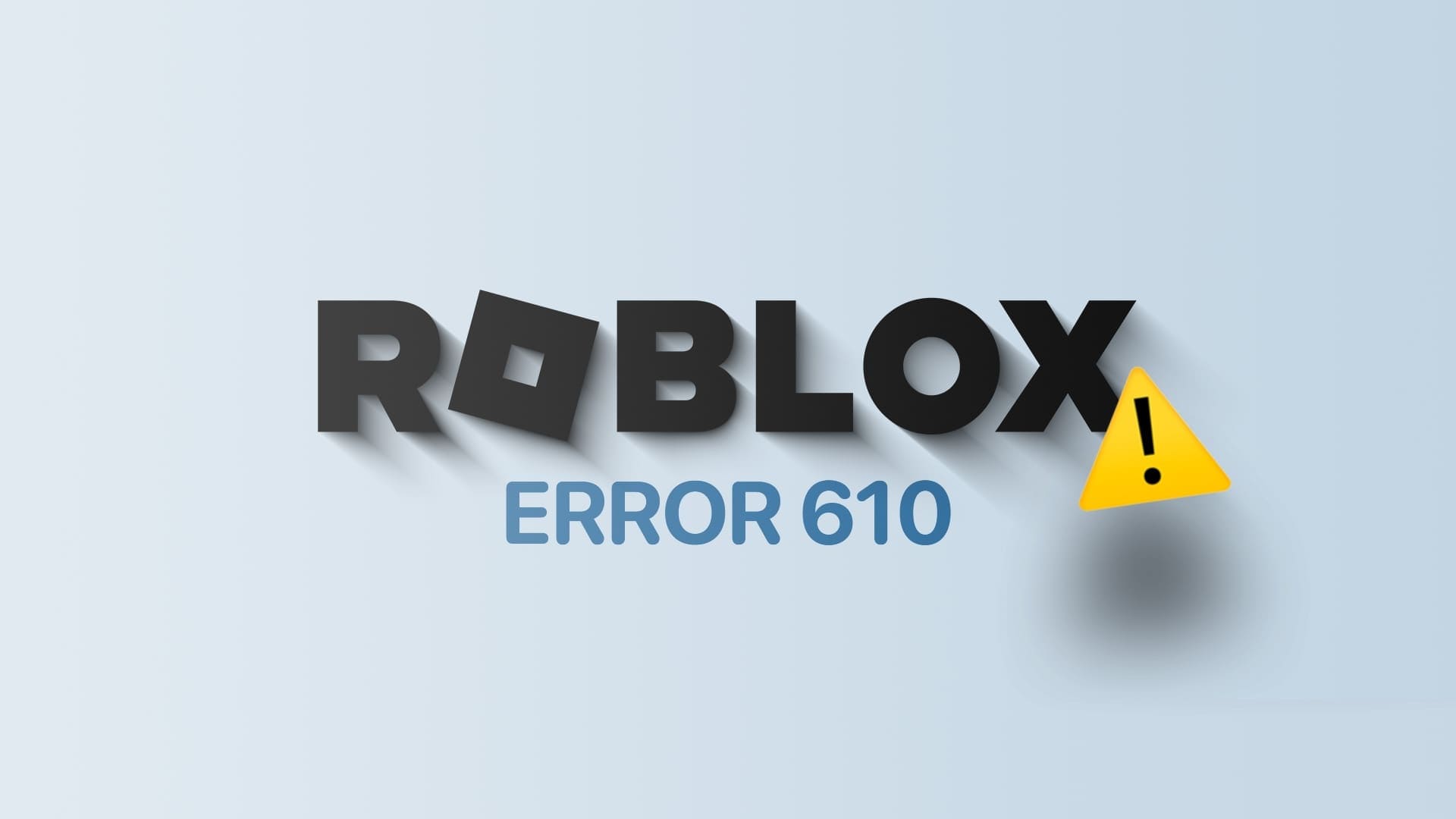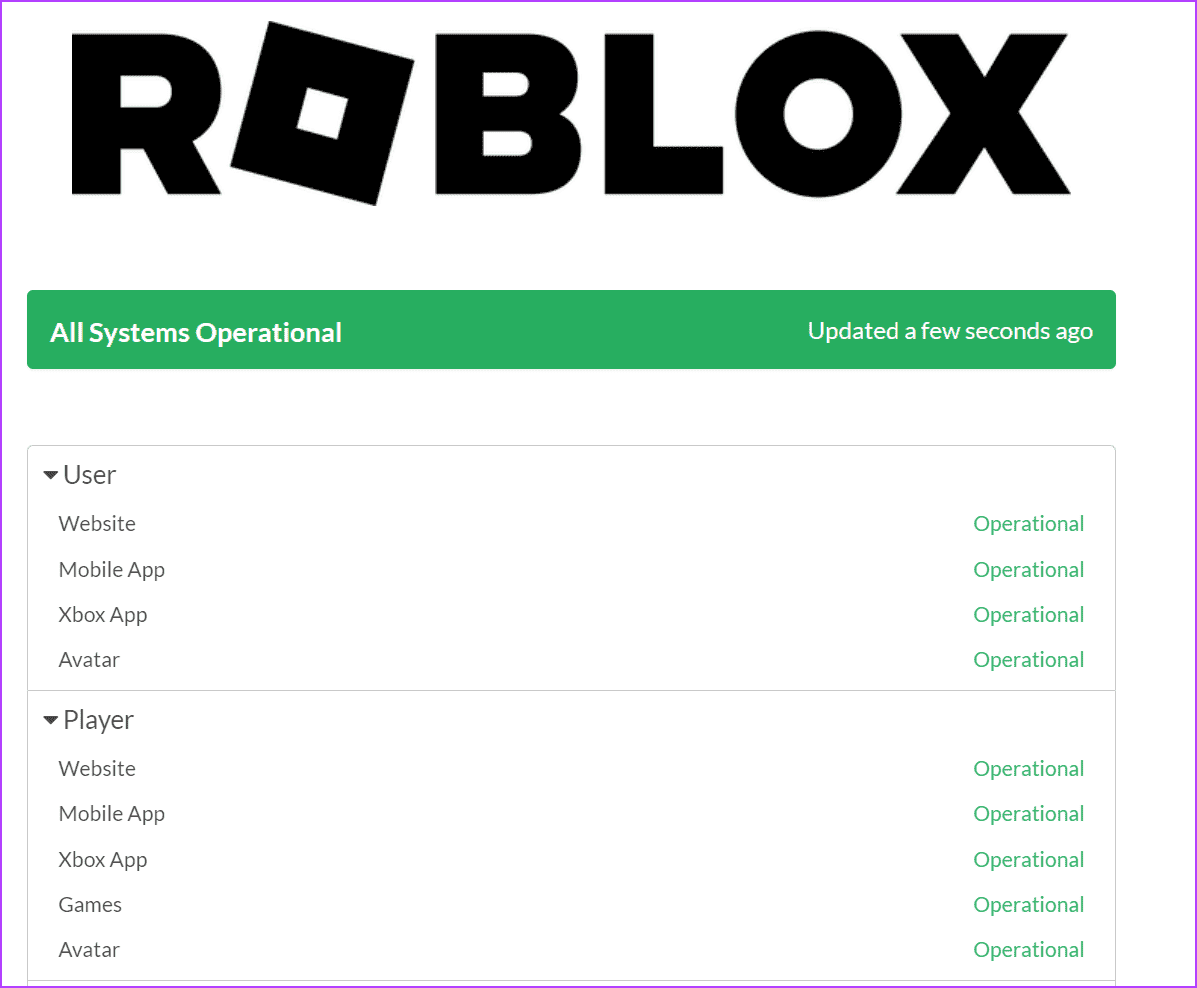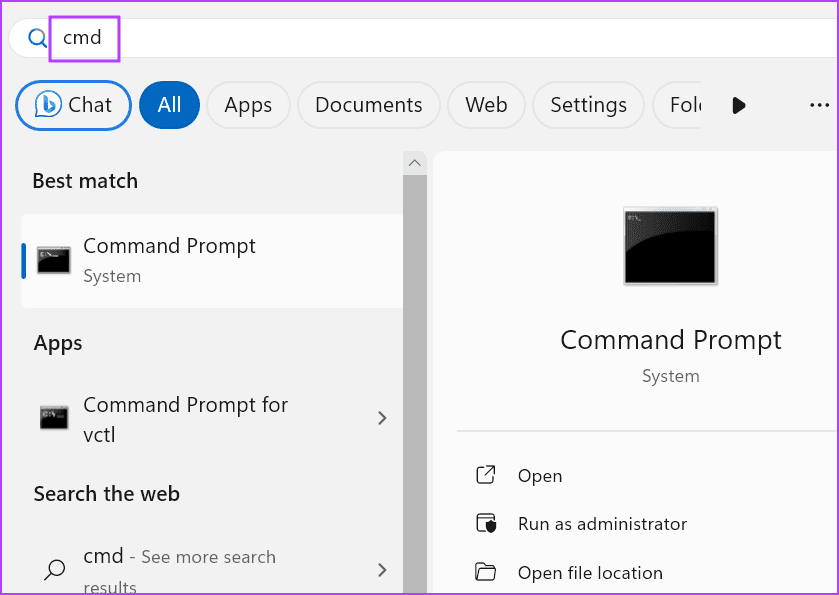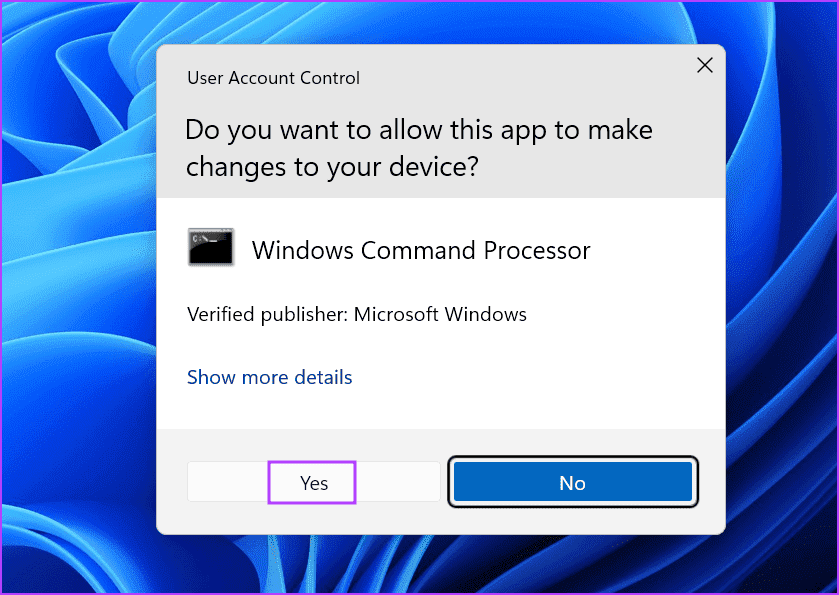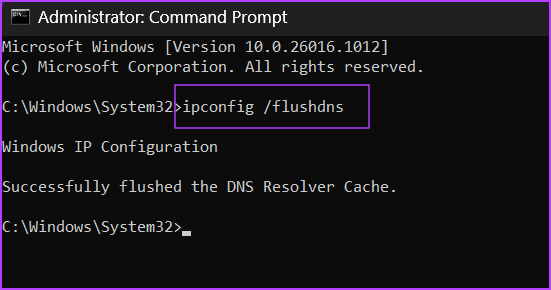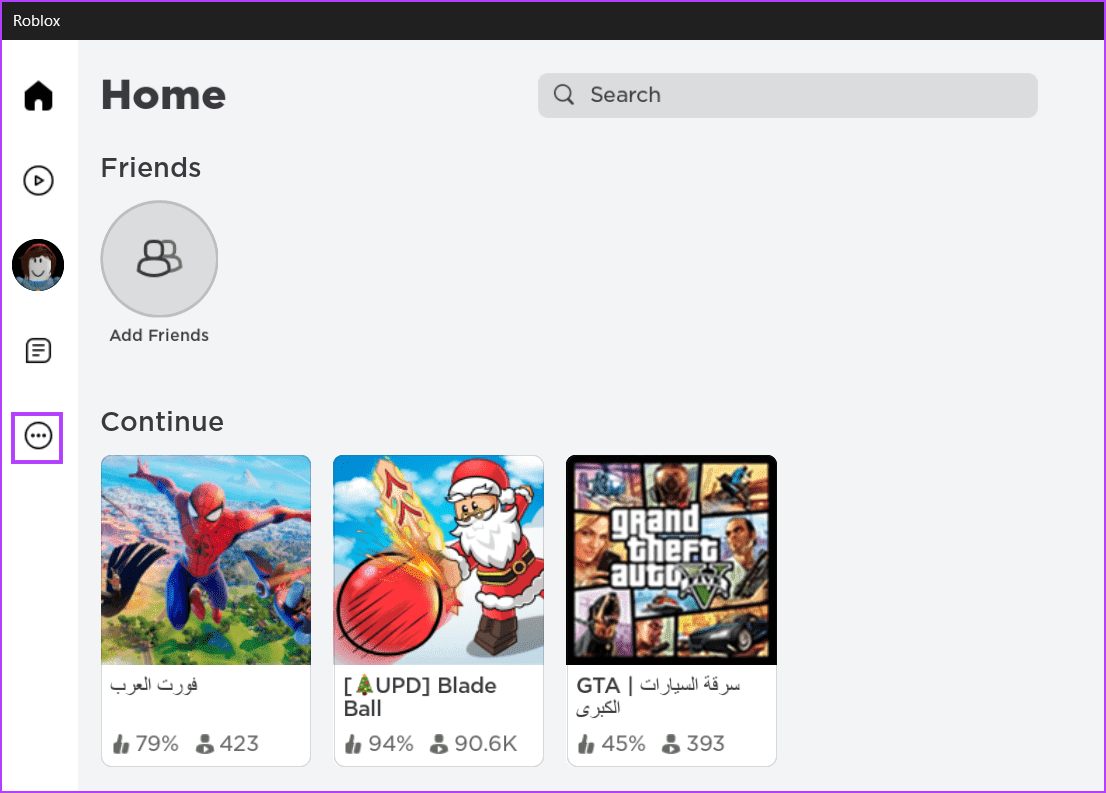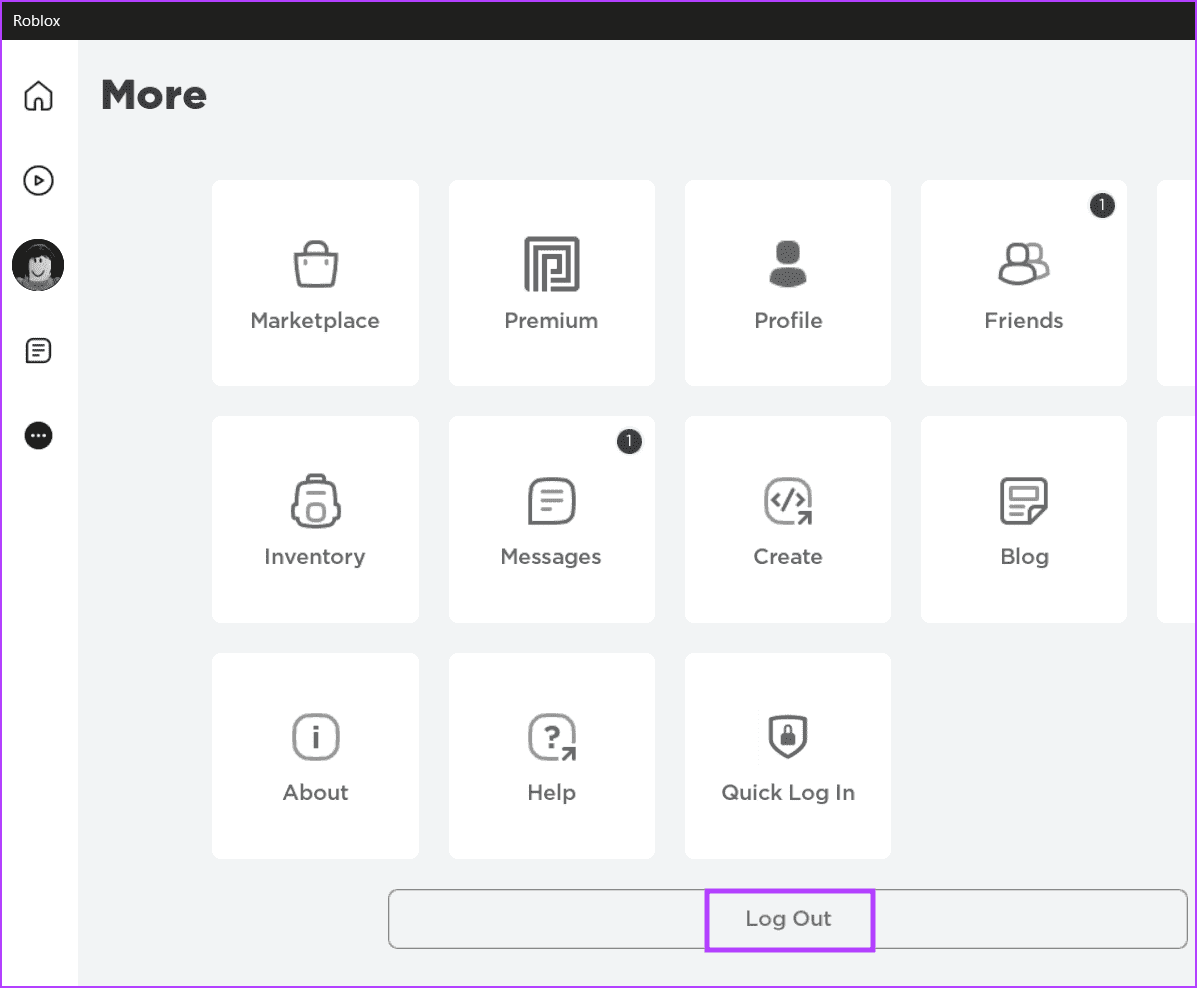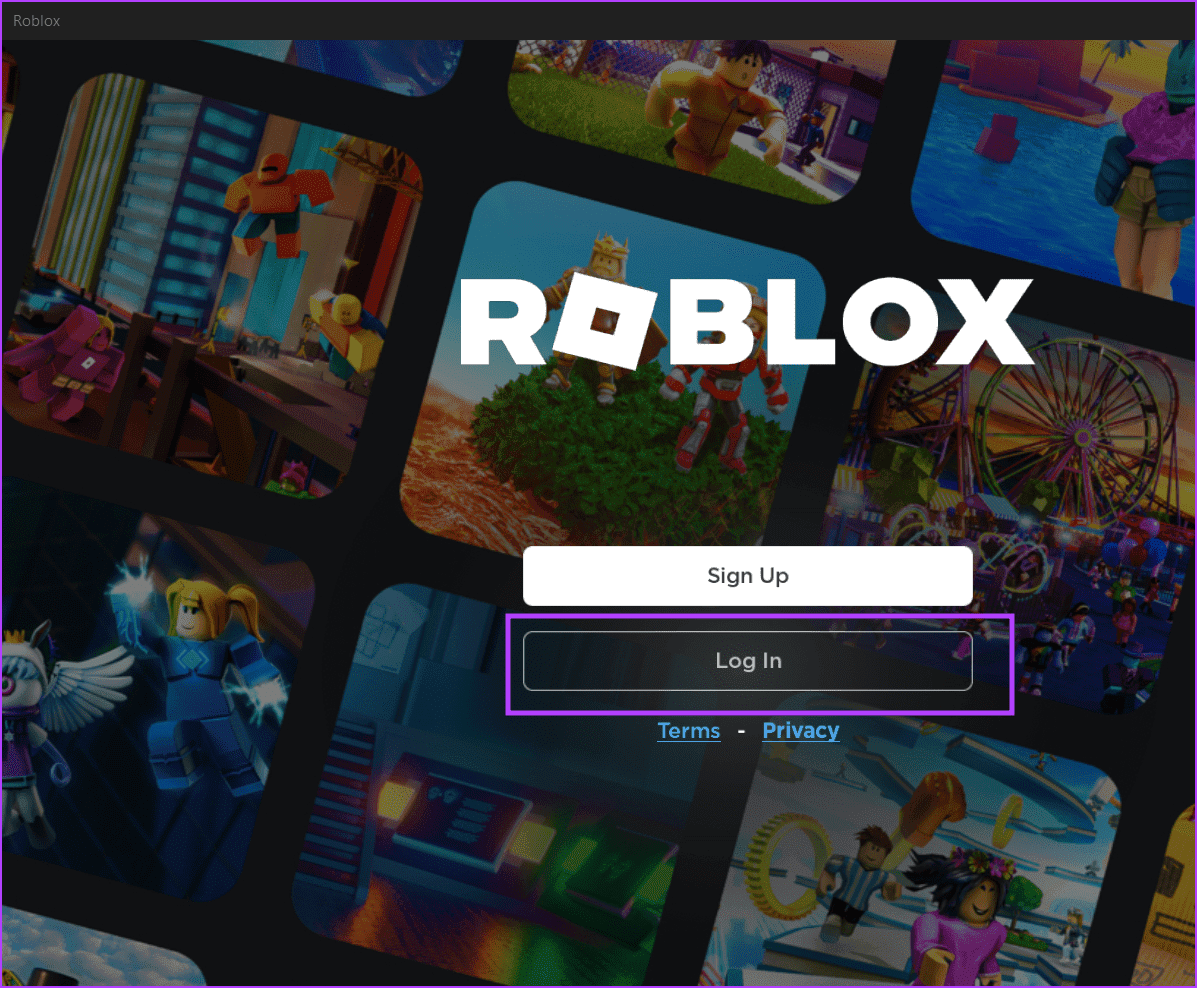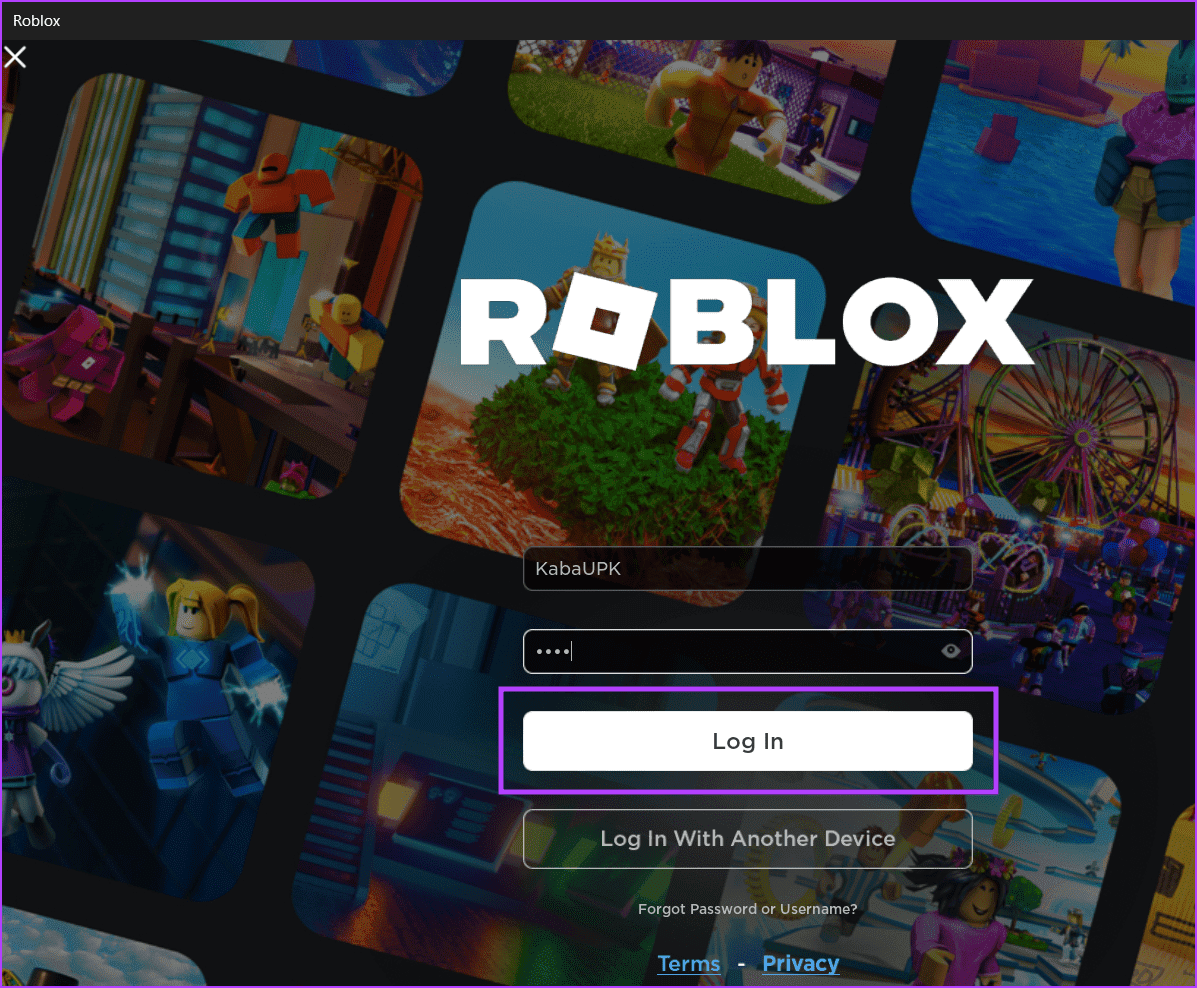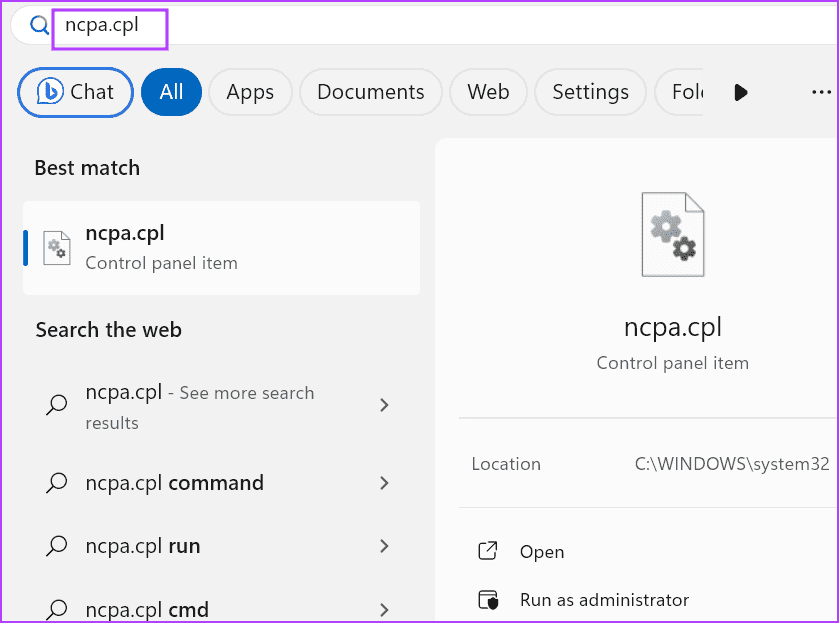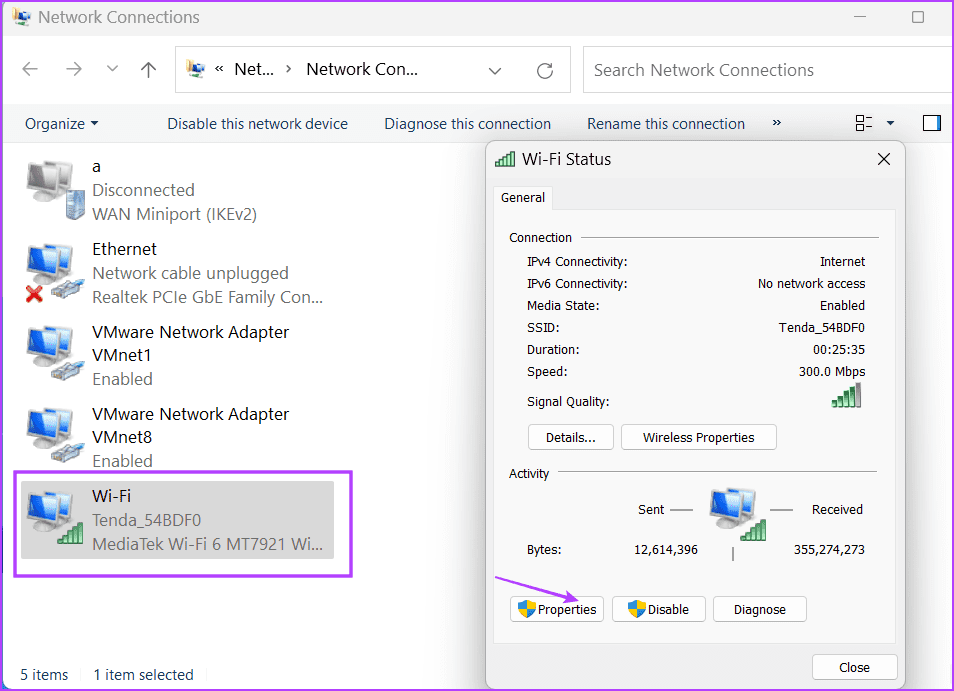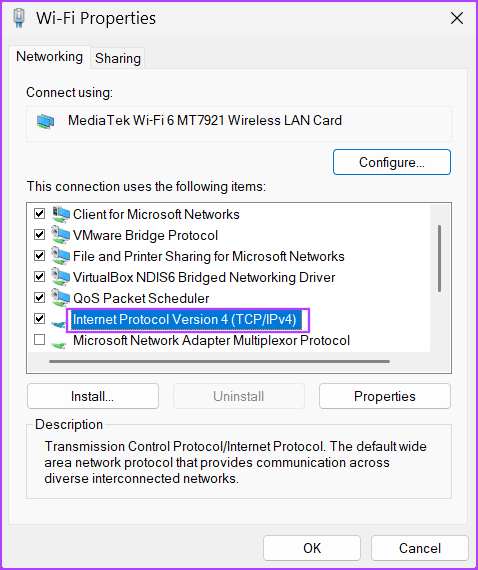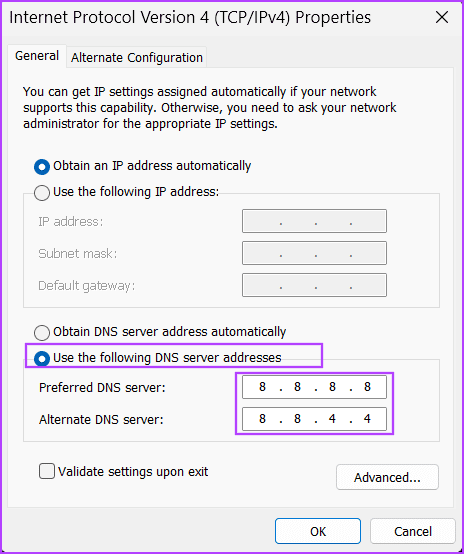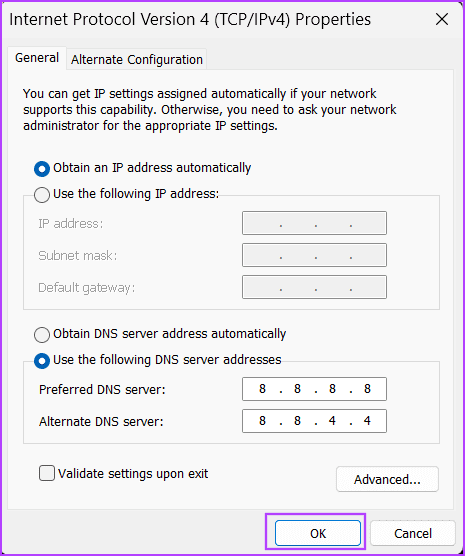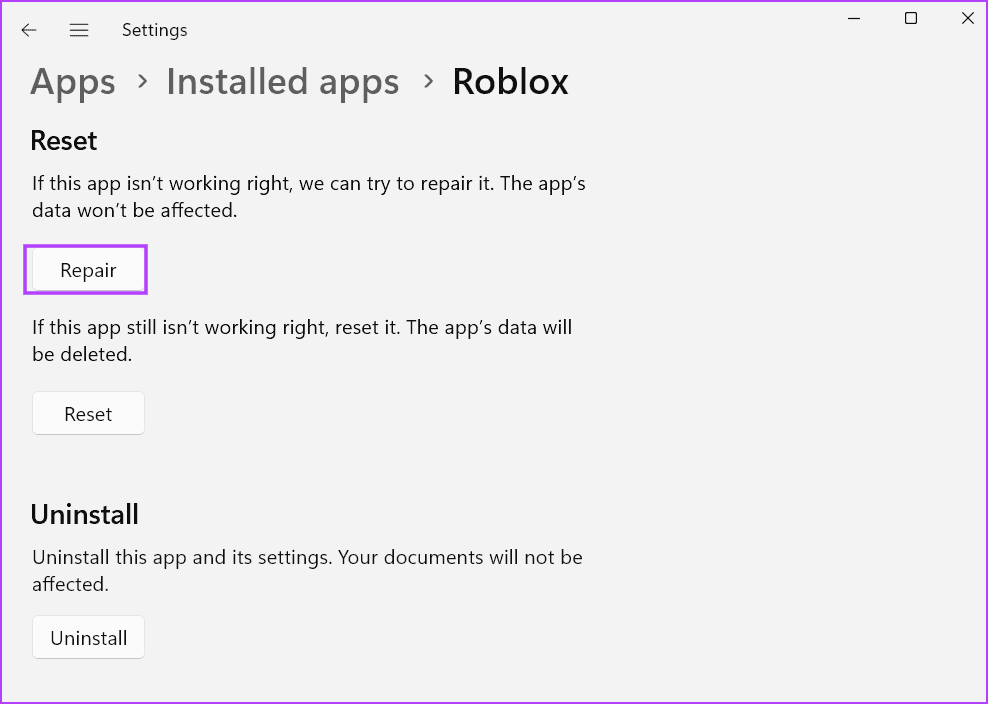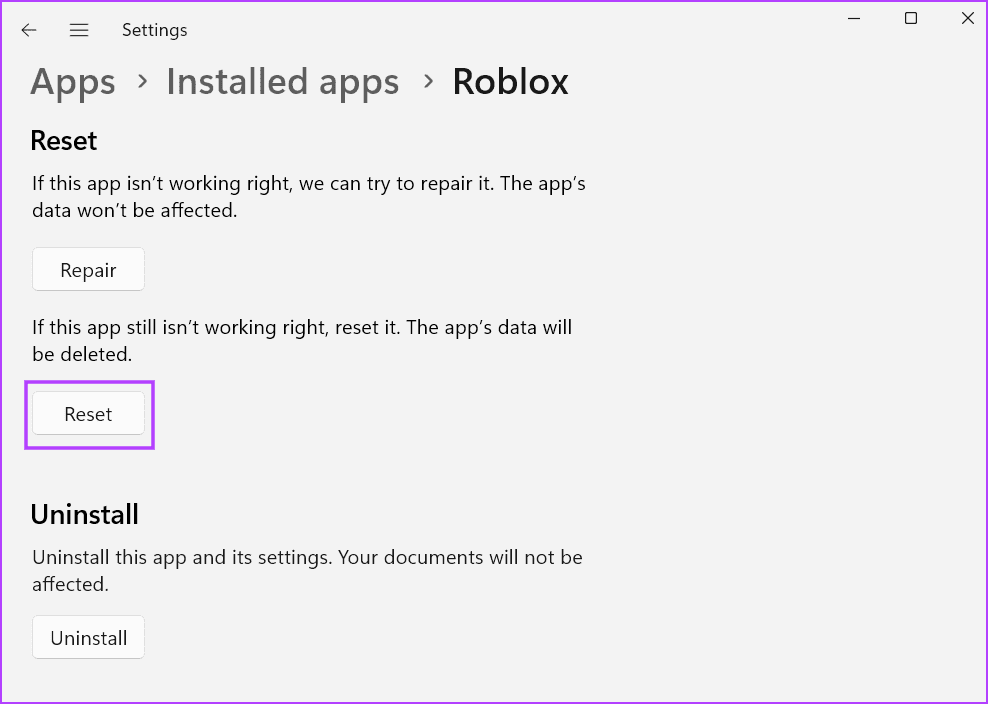أفضل 8 طرق لإصلاح “رمز خطأ Roblox 610” في Windows 11
قد لا تتمتع لعبة Roblox بالرسومات الأكثر جاذبية، لكنها لا تزال موطنًا لملايين اللاعبين الذين يرغبون في المشاركة في أحداث متعددة اللاعبين. ومع ذلك، يواجه بعض المستخدمين رمز الخطأ Roblox 610 عندما يحاولون ممارسة لعبة ما. ونتيجة لذلك، تقطعت بهم السبل على الصفحة الرئيسية.
تشمل الأسباب الرئيسية لهذا الخطأ مشاكل الاتصال بالإنترنت، والمشكلات من جانب الخادم، وتحديثات Roblox المعيبة، وملفات اللعبة المفقودة أو التالفة. جرب هذه الطرق الثمانية لإصلاح المشكلات بنجاح والانضمام إلى لعبة Roblox.
1. قم بإجراء استكشاف أخطاء الإنترنت الأساسية وإصلاحها
أولاً، يجب عليك فحص اتصالك بالإنترنت والتحقق مما إذا كان بإمكانك الوصول إلى مواقع الويب الأخرى والخدمات المستندة إلى الويب دون أي مشاكل. يجب عليك إعادة تشغيل جهاز التوجيه الخاص بك لإفراغ ذاكرة التخزين المؤقت الخاصة به ثم إعادة تأسيس الاتصال بمزود خدمة الإنترنت. بمجرد الانتهاء، تحقق مما إذا كان بإمكانك لعب ألعاب Roblox دون مواجهة رمز الخطأ.
2. فحص حالة خوادم ROBLOX
إذا كانت خوادم Roblox معطلة بسبب مشكلة أو كانت قيد الصيانة المجدولة، فلن تتمكن من الاتصال بها. تفضل بزيارة صفحة حالة Roblox الرسمية وتحقق من أي انقطاعات نشطة ومن الأنظمة الأساسية المتأثرة. بالنسبة للانقطاعات الصغيرة، يمكنك استخدام مواقع الويب التابعة لجهات خارجية مثل DownDetector وموضوعات X الأخيرة (Twitter) أو Reddit حول انقطاعات Roblox.
في مثل هذه الحالات، يجب عليك الانتظار حتى يقوم فريق Roblox بحل المشكلة وتشغيل الخوادم مرة أخرى.
3. انتظر حتى يتم تثبيت تحديث ROBLOX
لا يمكن للعديد من المستخدمين الانضمام إلى خادم خاص إذا كان التطبيق يحاول تثبيت تحديث في الخلفية. لذلك، قم بتشغيل التطبيق وانتظر حتى يتم تثبيت تحديث التطبيق على جهاز الكمبيوتر الخاص بك. بمجرد تثبيت التحديث، أعد تشغيل التطبيق ثم حاول الانضمام إلى خادم عام أو خاص.
4. قم بمسح ذاكرة التخزين المؤقت لنظام DNS
يقوم جهاز الكمبيوتر الخاص بك بتخزين ذاكرة التخزين المؤقت لـ DNS لتسريع عملية تحديد عنوان IP الصحيح لعنوان URL المطلوب. ولكن إذا كانت إدخالات ذاكرة التخزين المؤقت تالفة أو قديمة، فقد تواجه مشكلات أثناء محاولة الوصول إلى Roblox. لذا، يجب عليك مسح ذاكرة التخزين المؤقت لـ DNS وإجبار جهاز الكمبيوتر الخاص بك على إعادة إنشائها. إليك الطريقة:
الخطوة 1: اضغط على مفتاح Windows لفتح قائمة ابدأ. اكتب cmd في مربع البحث واضغط على اختصار لوحة المفاتيح Ctrl + Shift + Enter.
الخطوة 2: سيتم تشغيل نافذة التحكم في حساب المستخدم. انقر فوق الزر “نعم” لتشغيل موجه الأوامر بامتيازات المسؤول.
إلى الخطوة 3: اكتب الأمر التالي واضغط على Enter لمسح ذاكرة التخزين المؤقت لنظام DNS:
ipconfig /flushdnsالخطوة 4: أغلق نافذة موجه الأوامر.
الخطوة 5: أعد تشغيل Roblox Player وتحقق مما إذا كان يمكنك الاتصال بخادم اللعبة.
5. قم بتسجيل الخروج من حسابك ROBLOX
إذا لم يؤدي مسح ذاكرة التخزين المؤقت لنظام أسماء النطاقات إلى حل رمز الخطأ 610 في Roblox، فيجب عليك تسجيل الخروج من حسابك ثم إعادة تسجيل الدخول. إليك الطريقة:
الخطوة 1: افتح تطبيق Roblox.
الخطوة 2: انتقل إلى القائمة الموجودة على الجانب الأيسر وانقر على أيقونة النقاط الثلاث.
إلى الخطوة 3: اضغط على خيار تسجيل الخروج.
الخطوة 4: أغلق تطبيق Roblox وأعد تشغيله.
الخطوة 5: اضغط على خيار تسجيل الدخول.
إلى الخطوة 6: أدخل بيانات الاعتماد الخاصة بك وانقر على زر تسجيل الدخول.
اختر أي لعبة من القائمة وتحقق مما إذا كان بإمكانك الوصول إليها دون أي مشكلة.
6. قم بالتبديل إلى خادم DNS مختلف
في كثير من الأحيان، يمكن أن يصبح خادم DNS الافتراضي المعين من قبل موفر خدمة الإنترنت الخاص بك بطيئًا أو غير مستجيب بسبب التحميل الزائد. لذلك، يجب عليك التبديل إلى خادم DNS عام سريع وآمن مثل Google. هيريس كيفية القيام بذلك:
الخطوة 1: اضغط على مفتاح Windows لفتح قائمة ابدأ. اكتب ncpa.cpl في شريط البحث واضغط على Enter لفتح نافذة اتصالات الشبكة.
الخطوة 2: انقر نقرًا مزدوجًا على محول الشبكة (لاسلكي أو إيثرنت). انقر على زر الخصائص.
إلى الخطوة 3: الآن، انقر نقرًا مزدوجًا فوق خيار “Internet Protocol Version 4 (TCP/IPv4)” لفتح خصائصه.
الخطوة 4: انقر فوق خيار “استخدام عناوين خادم DNS التالية”. اكتب 8.8.8.8 في مربع النص “خادم DNS المفضل“. ثم اكتب 8.8.4.4 في مربع “Alternate DNS Server”.
الخطوة 5: انقر على زر موافق لتطبيق الإعدادات.
إلى الخطوة 6: أغلق أداة اتصالات الشبكة.
7. إعادة ضبط تطبيق ROBLOX
يمكن أن تكون ملفات التطبيق المفقودة أو التالفة سببًا وراء خطأ تطبيق Roblox الذي يجعلك غير قادر على الانضمام إلى اللعبة. إذا كنت تستخدم إصدار تطبيق Microsoft Store، فيمكنك إصلاحه أو إعادة تعيينه لإصلاح المشكلات الأساسية. إليك الطريقة:
الخطوة 1: اضغط على مفتاح Windows لفتح قائمة ابدأ. اكتب Roblox في شريط البحث وانقر على خيار إعدادات التطبيق.
الخطوة 2: قم بالتمرير لأسفل إلى قسم إعادة التعيين وانقر على زر الإصلاح. تصغير نافذة تطبيق الإعدادات. قم بتشغيل Roblox لمعرفة ما إذا كان يعمل بشكل جيد.
إلى الخطوة 3: إذا لم يكن للإصلاح تأثير، فأعد فتح نافذة تطبيق الإعدادات وانقر على زر إعادة الضبط. ستفقد جميع بيانات التطبيق الخاصة بك ويجب عليك تسجيل الدخول مرة أخرى للوصول إلى حسابك.
8. تواصل مع دعم ROBLOX
الملاذ الأخير هو التواصل مع دعم Roblox لمساعدتك في حل رمز الخطأ المحدد هذا على جهاز الكمبيوتر الخاص بك. قم بتضمين كافة التفاصيل ولقطات شاشة رسالة الخطأ قبل إرسال الطلب.
إصلاح أخطاء Roblox
كانت هذه هي الطرق الثمانية لإصلاح رمز خطأ Roblox 610 على جهاز الكمبيوتر الذي يعمل بنظام Windows 11. افحص الاتصال بالإنترنت وخادم Roblox وإعدادات DNS. بعد ذلك، قم بتحديث تطبيق Roblox، وقم بمسح ذاكرة التخزين المؤقت لنظام DNS، وأصلح التطبيق أو أعد تعيينه لإصلاح رمز الخطأ.